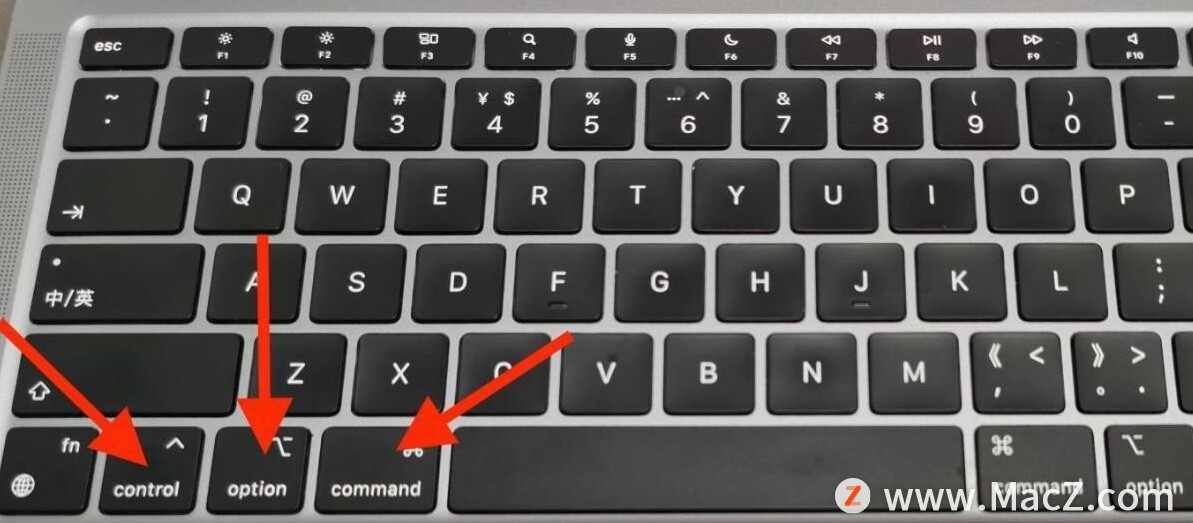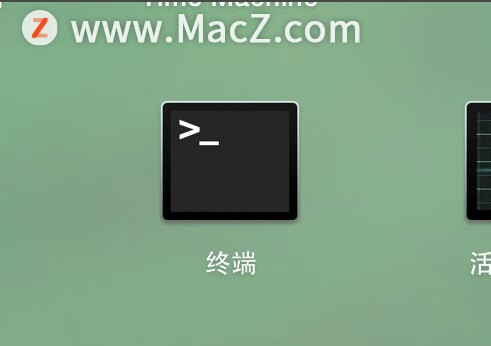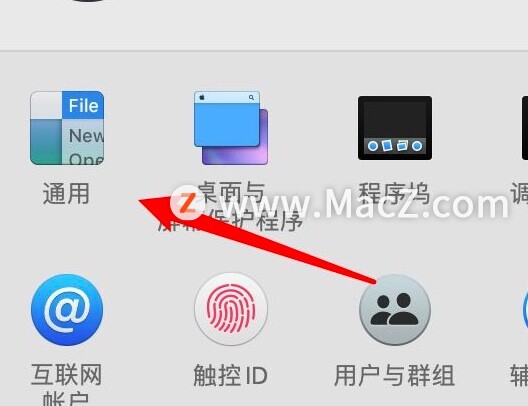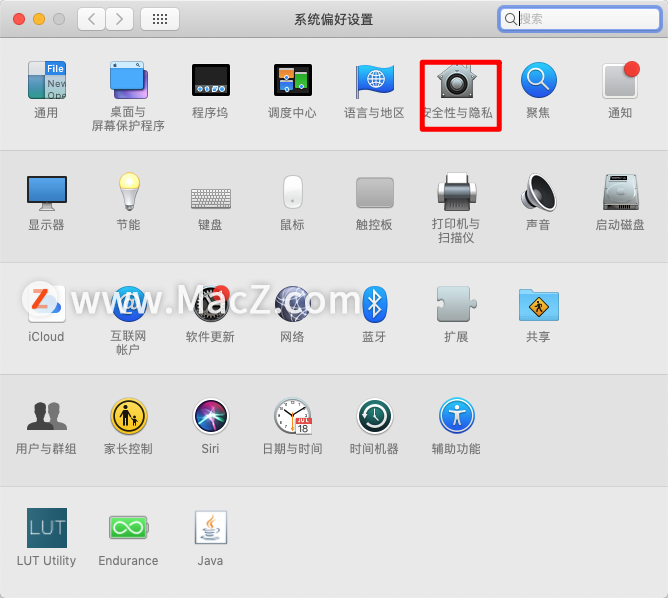对于Mac新手用户,我们可能习惯了win系统的卸载软件的方法,那么在Mac电脑中如何卸载软件呢?实际上Mac电脑卸载软件的方法更简单。下面我们分享在Mac电脑中卸载软件的几个方法。
Acrobat Pro DC 教程「6」,如何使用密码保护 PDF 文件?
欢迎观看 Acrobat Pro DC 教程,小编带大家学习 Acrobat Pro DC 的基本工具和使用技巧,了解如何在 Acrobat Pro DC 中使用密码保护 PDF 文件。
1、对于简单的软件我们可以使用访达来卸载:
1)打开访达程序,点击左边列表里的应用程序;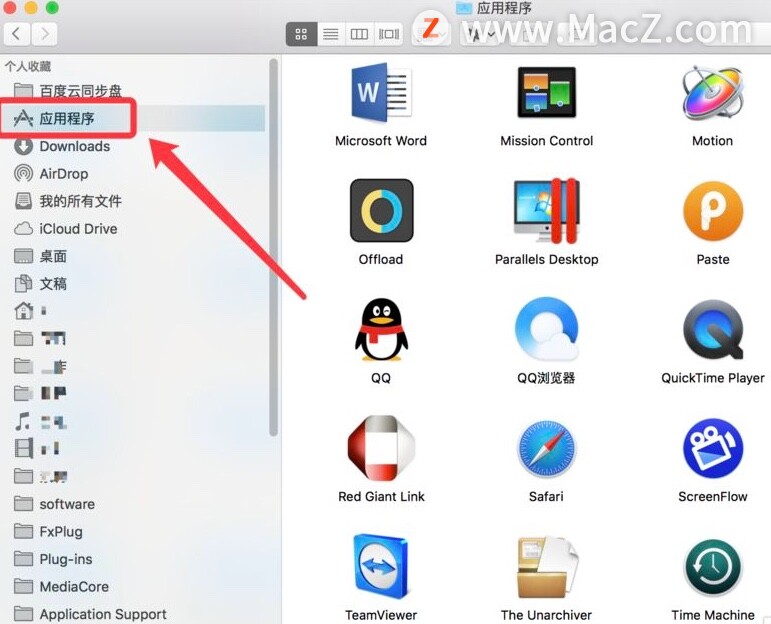 2)找到要卸载的软件,右键点击选择“移动到废纸篓”即可完成。
2)找到要卸载的软件,右键点击选择“移动到废纸篓”即可完成。 2、有些大的复杂的软件,可以使用其自带的卸载程序来卸载;
2、有些大的复杂的软件,可以使用其自带的卸载程序来卸载;
1)比如Adobe软件,程序数据比较繁杂,直接移到废纸篓的方法估计卸载不干净,我们可以找到程序文件夹里面的卸载程序进行卸载。 2)我们点击进入程序文件夹,找到带有Uninstall字眼的图标便是卸载程序了,点击运行便可以正确卸载。
2)我们点击进入程序文件夹,找到带有Uninstall字眼的图标便是卸载程序了,点击运行便可以正确卸载。
以上就是MacZ小编带来的如何在Mac电脑中卸载软件?Mac电脑卸载软件方法汇总,还有哪些关于macOS的操作技巧,欢迎来交流。
如何在Mac电脑中添加普通账户?
在Mac电脑中分为三类账户,管理员账户、普通账户和临时账户。其中管理员账户有设置文件的权限和软件安装的权限,普通账户里的文件可以保留,但不能安装软件和设置系统,下面我们分享在Mac电脑中如何添加普通账户。